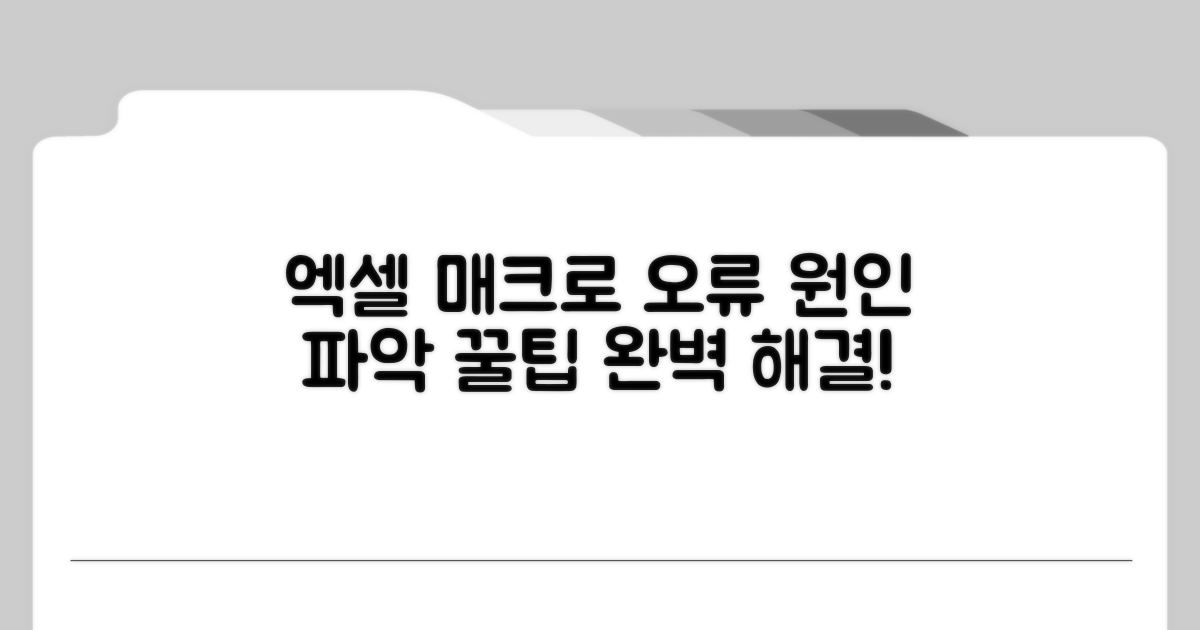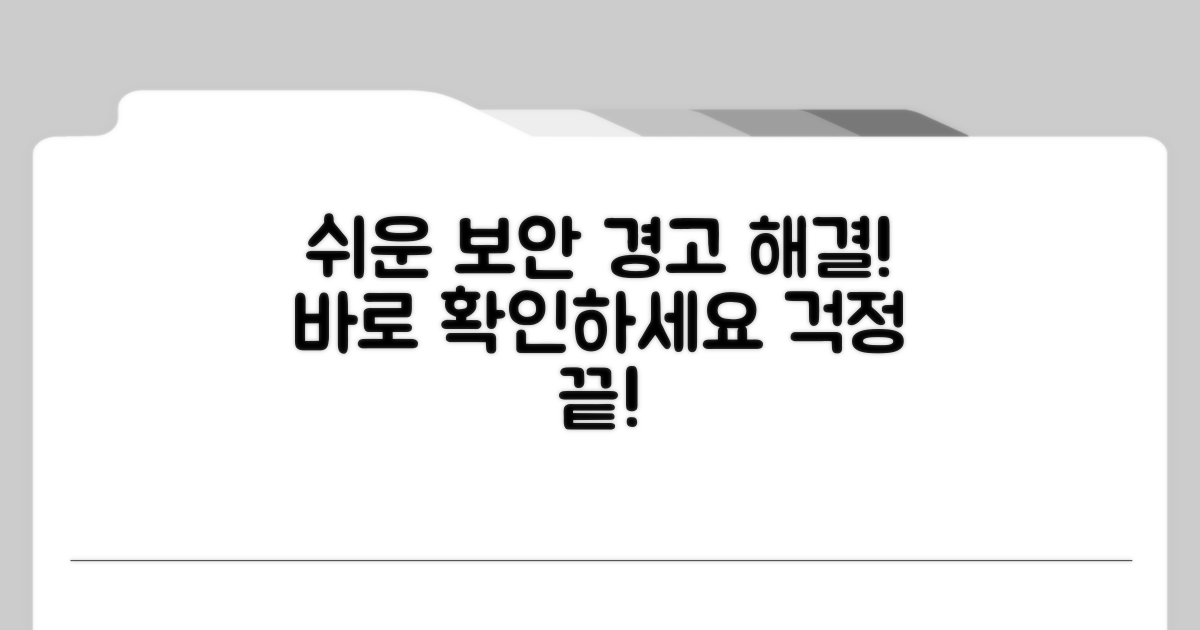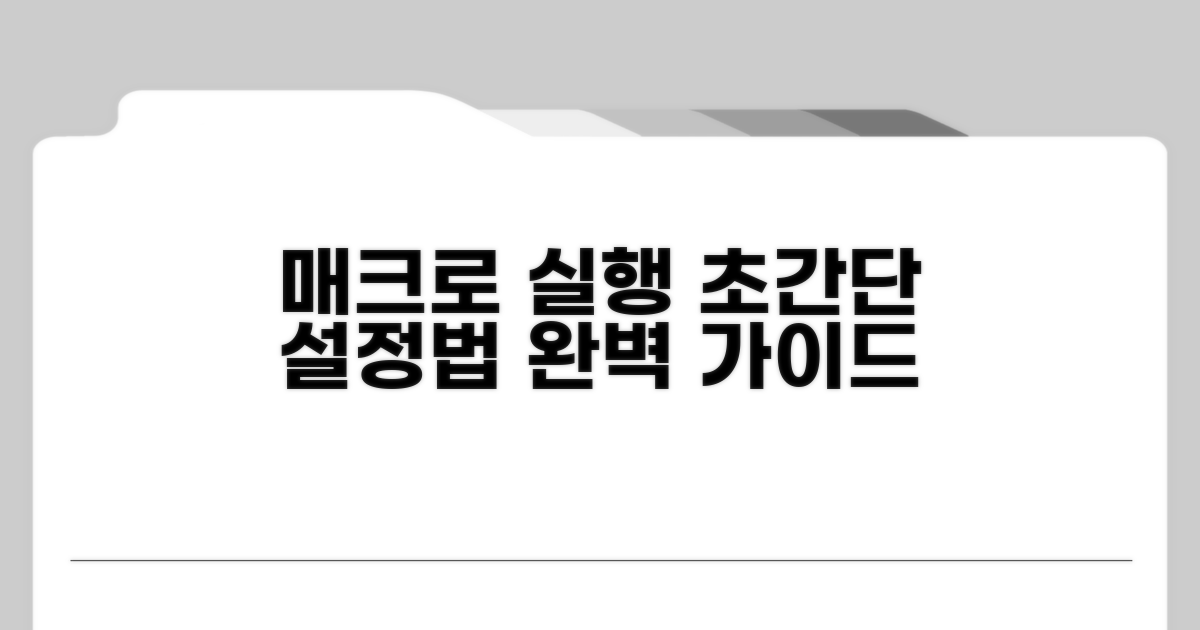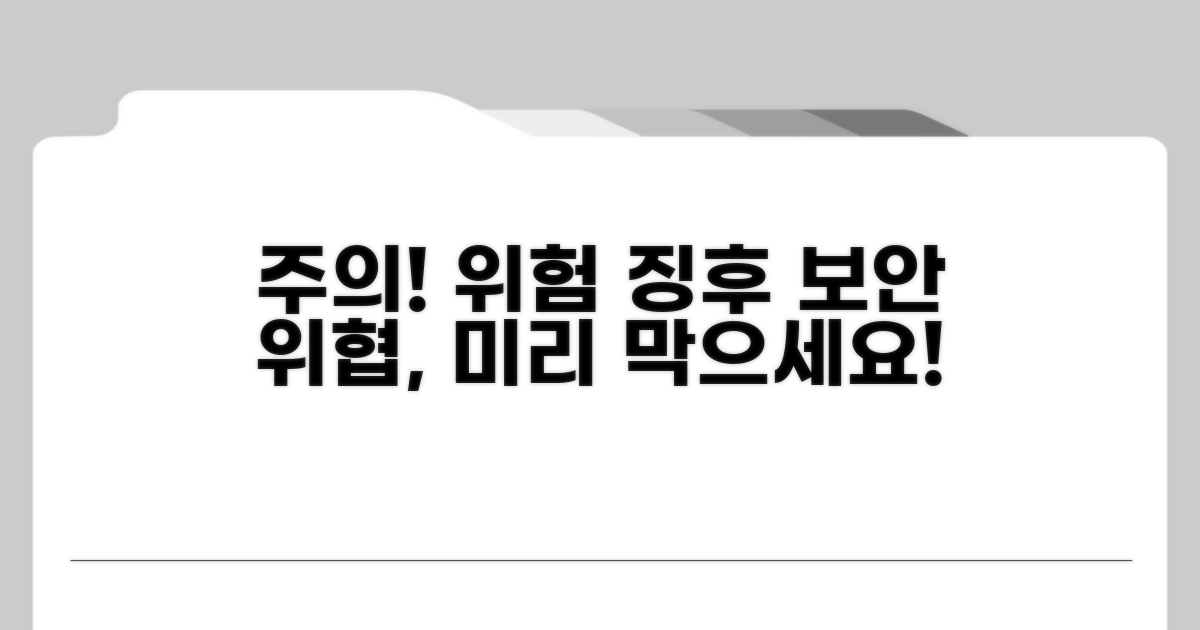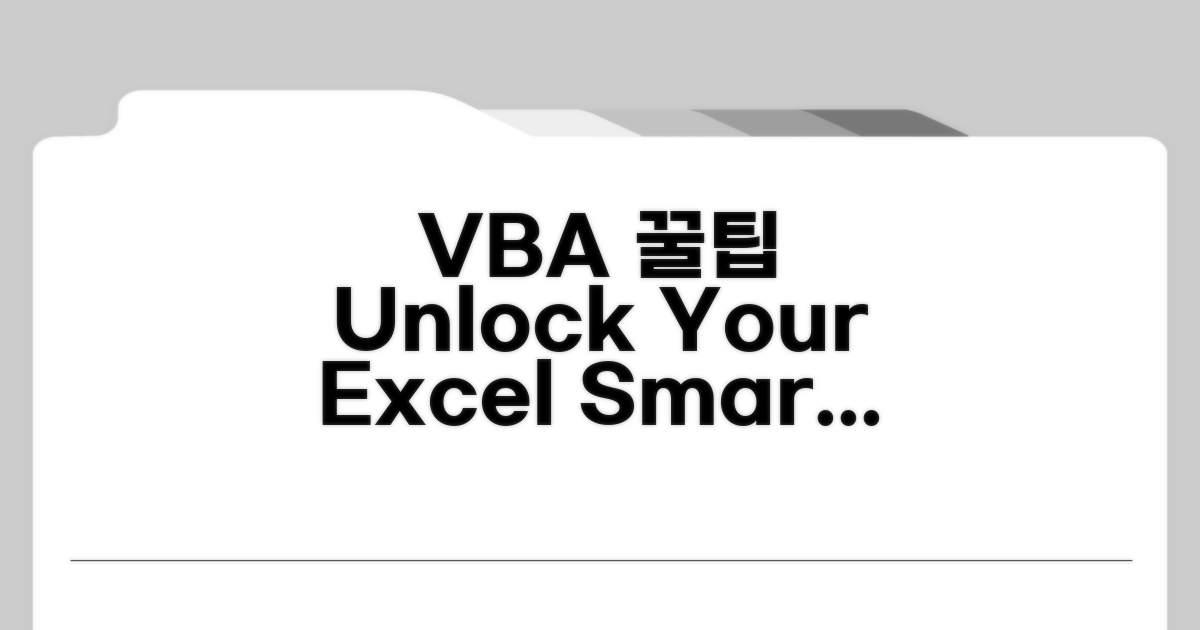엑셀 매크로 실행 오류 | 엑셀 VBA 매크로 보안 경고 해결 방법을 찾고 계시죠? 막막했던 오류 해결부터 보안 설정까지, 이 글 하나로 명확하게 정리해 드립니다.
매크로 실행 중 갑자기 뜨는 오류 메시지와 보안 경고 때문에 작업이 중단되어 답답하셨을 겁니다. 어디서부터 손봐야 할지 몰라 헤매기 쉬운 문제죠.
이제 더 이상 인터넷을 헤매지 마세요. 실질적인 해결책과 보안 경고를 안전하게 관리하는 방법을 자세히 알려드리겠습니다.
엑셀 매크로 오류 원인 파악하기
엑셀 매크로 실행 오류는 다양한 원인으로 발생할 수 있습니다. 가장 흔한 경우는 매크로 보안 설정 때문입니다. 예를 들어, 특정 출처에서 다운로드한 파일의 매크로 실행이 차단되는 경우가 많습니다.
이러한 보안 경고는 악성 코드로부터 사용자를 보호하기 위한 엑셀의 기본 기능입니다. 하지만 매크로를 정상적으로 사용해야 할 때 이를 해결하지 않으면 업무 효율이 크게 떨어질 수 있습니다.
가장 확실한 해결 방법은 엑셀의 보안 설정을 변경하는 것입니다. ‘신뢰할 수 있는 위치’ 기능을 활용하면 특정 폴더에 저장된 파일의 매크로를 자동으로 허용하도록 설정할 수 있습니다. 예를 들어, D:\ExcelMacros 폴더를 신뢰할 수 있는 위치로 등록하면 해당 폴더 안의 모든 엑셀 파일에 대해 보안 경고 없이 매크로가 실행됩니다.
설정 방법은 간단합니다. 엑셀 메뉴에서 ‘파일’ > ‘옵션’ > ‘보안 센터’ > ‘보안 센터 설정’ > ‘신뢰할 수 있는 위치’로 이동하여 ‘새 위치 추가’ 버튼을 누르고 원하는 폴더 경로를 지정하면 됩니다.
또 다른 방법은 ‘모든 매크로 포함’ 옵션을 활성화하는 것입니다. 이 설정은 모든 출처의 매크로를 실행할 수 있도록 하여 편리하지만, 보안에는 다소 취약할 수 있습니다. 신뢰할 수 있는 파일을 다운로드받았다고 확신할 때만 이 옵션을 사용하는 것이 좋습니다.
이 설정은 ‘보안 센터 설정’에서 ‘매크로 설정’ 부분의 ‘모든 매크로 포함(권장하지 않음)’을 선택하여 적용할 수 있습니다. 엑셀 VBA 매크로 보안 경고 해결에 도움이 될 것입니다.
때로는 특정 파일에 대해서만 매크로를 활성화해야 할 수도 있습니다. 파일을 열 때 상단에 나타나는 보안 경고 표시줄에서 ‘콘텐츠 사용’ 버튼을 클릭하면 해당 파일에 대해서만 매크로를 실행할 수 있습니다.
이 방법은 일시적으로 매크로를 사용해야 할 때 유용합니다. 하지만 매번 파일을 열 때마다 클릭해야 하는 번거로움이 있을 수 있습니다. 엑셀 매크로 실행 오류를 줄이는 데 도움이 되는 방법들입니다.
보안 경고 해결하는 쉬운 방법
엑셀 VBA 매크로 실행 시 발생하는 보안 경고는 사용자의 주의를 요하는 중요한 알림입니다. 악성코드 감염을 예방하기 위한 조치이지만, 신뢰할 수 있는 매크로 실행을 방해하기도 합니다. 오늘은 이 보안 경고를 안전하게 해제하고 매크로를 원활하게 실행하는 방법을 상세히 알아보겠습니다.
가장 먼저, 엑셀의 ‘보안 센터’ 설정을 통해 신뢰할 수 있는 위치를 지정하는 것이 중요합니다. 파일 탐색기에서 매크로 파일이 저장된 폴더를 ‘신뢰할 수 있는 위치’로 등록하면, 해당 폴더 내의 매크로 실행 시 보안 경고가 표시되지 않습니다. 이 과정은 약 5분 이내로 완료할 수 있으며, 정확한 폴더 경로 지정이 필수입니다.
엑셀 리본 메뉴에서 ‘파일’ > ‘옵션’ > ‘보안 센터’ > ‘보안 센터 설정’ > ‘신뢰할 수 있는 위치’로 이동하여 ‘새 위치 추가’를 클릭, 해당 폴더를 지정하면 됩니다. 서브폴더까지 포함하여 신뢰하도록 설정하는 것도 잊지 마세요.
또 다른 방법으로는 VBA 프로젝트 개체 모델의 사용을 허용하는 설정입니다. 이는 매크로가 다른 VBA 프로젝트에 접근할 수 있도록 하여, 특정 매크로들이 정상적으로 작동하도록 돕습니다. 특히 복잡한 매크로 작업 시 이 설정이 필수적일 수 있습니다.
이 설정은 ‘파일’ > ‘옵션’ > ‘보안 센터’ > ‘보안 센터 설정’ > ‘매크로 설정’에서 ‘VBA 프로젝트 개체 모델을 신뢰합니다’를 체크하여 활성화할 수 있습니다. 이 방법은 엑셀 매크로 실행 오류를 해결하는 데 효과적입니다.
핵심 팁: 출처가 불분명하거나 의심스러운 매크로 파일은 절대 실행하지 않는 것이 중요합니다. 이러한 설정은 신뢰할 수 있는 환경에서만 적용해야 합니다.
- 단계별 확인: 각 설정을 적용한 후에는 반드시 엑셀을 재시작하여 변경 사항을 적용하세요.
- 위험 감수: ‘모든 매크로 사용 안 함’ 옵션으로 변경하는 것은 가장 안전하지만, 매크로 사용이 제한됩니다.
- 전문가 도움: 복잡한 엑셀 매크로 실행 오류 발생 시, 전문가의 도움을 받는 것도 좋은 방법입니다.
매크로 실행 설정 완벽 가이드
매크로 실행 오류 해결 및 보안 경고 설정 방법을 구체적으로 안내해 드립니다. 각 단계를 순서대로 따라오시면 엑셀 VBA 매크로 실행 오류를 효과적으로 해결할 수 있습니다.
가장 먼저 엑셀의 보안 설정을 조정해야 합니다. ‘파일’ 탭을 클릭한 후 ‘옵션’을 선택하세요. 새 창이 나타나면 왼쪽 메뉴에서 ‘보안 센터’를 클릭합니다.
보안 센터에서 ‘보안 센터 설정’ 버튼을 클릭합니다. 여기서 ‘매크로 설정’으로 이동하여 ‘모든 매크로 제외’가 아닌 ‘모든 매크로 포함(권장하지 않음)’ 또는 ‘알림 표시 후 모든 매크로 제외’를 선택해야 합니다.
| 단계 | 실행 방법 | 소요시간 | 주의사항 |
| 1단계 | 파일 탭 > 옵션 선택 | 5초 | 정확한 메뉴명 확인 |
| 2단계 | 보안 센터 > 보안 센터 설정 클릭 | 5초 | ‘보안 센터 설정’ 버튼 위치 확인 |
| 3단계 | 매크로 설정 > ‘모든 매크로 포함’ 또는 ‘알림 표시 후 제외’ 선택 | 10초 | 보안 수준 고려하여 선택 |
| 4단계 | 확인 버튼 클릭하여 설정 완료 | 3초 | 변경 사항 즉시 적용 |
보안 경고로 인해 매크로 실행이 차단될 때, 해당 파일의 신뢰도를 높이는 방법도 있습니다. 파일을 열었을 때 보안 경고 표시줄이 나타나면 ‘콘텐츠 사용’을 클릭하는 것이 가장 기본적인 해결책입니다.
또한, ‘신뢰할 수 있는 위치’를 추가하여 해당 폴더에 저장된 파일의 매크로는 항상 실행되도록 설정할 수 있습니다. 보안 센터 설정에서 ‘신뢰할 수 있는 위치’를 선택하고 ‘새 위치 추가’를 통해 매크로 파일이 저장된 폴더 경로를 등록하면 엑셀 매크로 실행 오류를 줄일 수 있습니다.
주의사항과 보안 위협 요소
엑셀 매크로 실행 오류는 단순 불편을 넘어 보안 위협으로 이어질 수 있습니다. VBA 매크로 보안 경고를 무시하고 실행했을 때 발생할 수 있는 현실적인 문제점들을 명확히 파악하는 것이 중요합니다.
출처가 불분명한 엑셀 파일에 포함된 매크로를 실행하면 악성코드에 감염될 위험이 매우 높습니다. 이는 개인 정보 유출, 랜섬웨어 감염 등으로 이어져 심각한 금전적 피해를 초래할 수 있습니다.
실제로 많은 사용자들이 이메일로 받은 첨부 파일의 매크로를 아무 생각 없이 실행했다가 컴퓨터가 먹통이 되는 경험을 합니다. 중요한 업무 자료가 모두 암호화되거나 삭제될 수 있으므로, 엑셀 VBA 매크로 보안 경고는 절대 간과해서는 안 됩니다.
매크로 설정을 잘못 변경하면 정상적인 매크로 실행이 막히거나, 반대로 보안 위험에 노출될 수 있습니다. 특히 ‘모든 매크로 사용 안 함’ 설정은 편리하지만, 필요한 매크로까지 실행되지 않아 업무 효율을 떨어뜨립니다.
반면, ‘모든 매크로 사용’으로 설정하는 것은 가장 위험한 방법으로, 백신 프로그램이 있더라도 악성코드 침투 가능성을 크게 높입니다. 엑셀 매크로 실행 오류 해결을 위해 설정을 변경할 때는 신뢰할 수 있는 매크로만 허용하도록 ‘신뢰할 수 있는 게시자의 매크로’ 옵션을 활용하는 것이 현실적인 대안입니다.
- 신뢰할 수 없는 출처의 파일 주의: 모르는 사람이 보낸 이메일 첨부 파일이나 의심스러운 웹사이트에서 다운로드한 파일의 매크로는 절대 실행하지 마세요.
- 매크로 설정 변경 시 신중함: ‘모든 매크로 사용’ 대신 ‘디지털 서명이 있는 매크로만 사용’ 또는 ‘개발자 설정’에서 신뢰할 수 있는 매크로만 허용하도록 설정하세요.
- 정기적인 백신 검사: 매크로 실행 여부와 관계없이, 컴퓨터의 보안을 위해 최신 버전의 백신 프로그램으로 정기적인 검사를 수행해야 합니다.
VBA 활용 꿀팁 모음
VBA 매크로를 사용하다 보면 빈번하게 발생하는 ‘실행 오류’와 ‘보안 경고’ 문제는 생산성을 저해하는 주범입니다. 이러한 문제들을 단순히 회피하는 것을 넘어, 근본적인 해결 방안과 함께 업무 효율을 극대화하는 전문가 수준의 팁을 제공합니다.
단순히 오류 메시지를 무시하거나 매크로 설정만 바꾸는 것은 임시방편일 뿐입니다. VBA 코드 자체의 논리적 오류, 개체 참조 오류, 라이브러리 충돌 등을 사전에 점검하는 습관이 중요합니다. 실제 오류가 발생했을 때, 디버깅 도구를 활용하여 변수의 값을 추적하고 코드 실행 흐름을 단계별로 확인하는 것이 핵심입니다.
또한, 공유되는 통합 문서의 경우 파일 경로 오류나 버전 호환성 문제를 야기할 수 있으므로, 상대 경로 사용이나 파일 구조 표준화와 같은 예방 조치가 필수적입니다. 엑셀 VBA 매크로 보안 경고 해결을 위한 신뢰할 수 있는 위치 설정은 기본적인 방안이지만, 이마저도 파일 접근 권한 문제로 실패하는 경우가 있으니 주의해야 합니다.
보안 경고를 완전히 비활성화하는 것은 보안상 매우 위험합니다. 대신, 신뢰할 수 있는 개발자로부터 받은 매크로만 실행되도록 ‘신뢰할 수 있는 게시자’ 목록을 체계적으로 관리하는 것이 현명합니다. 특정 폴더에 매크로 파일을 모아두고 해당 폴더를 ‘신뢰할 수 있는 위치’로 등록하는 것도 좋은 방법입니다.
이 외에도, 매크로 실행 전 사용자에게 명확한 경고와 함께 실행 여부를 묻는 코드를 삽입하여 의도치 않은 실행을 방지할 수 있습니다. 이는 엑셀 매크로 실행 오류를 줄이는 데에도 간접적으로 기여하며, 사용자의 주의를 환기시키는 효과가 있습니다. 결국, 엑셀 매크로 실행 오류를 줄이고 보안 위협을 최소화하는 것은 체계적인 관리와 올바른 설정에 달려있습니다.
자주 묻는 질문
✅ 엑셀 매크로 실행 시 보안 경고가 나타나는 가장 흔한 이유는 무엇이며, 이를 해결하기 위한 가장 확실한 방법은 무엇인가요?
→ 엑셀 매크로 실행 시 보안 경고가 나타나는 가장 흔한 이유는 매크로 보안 설정 때문입니다. 특정 출처에서 다운로드한 파일의 매크로 실행이 차단되기 때문입니다. 가장 확실한 해결 방법은 엑셀의 ‘신뢰할 수 있는 위치’ 기능을 활용하여 매크로 파일이 저장된 특정 폴더를 등록하는 것입니다.
✅ ‘신뢰할 수 있는 위치’ 기능을 통해 특정 폴더를 매크로 실행이 허용되는 위치로 설정하는 구체적인 방법은 무엇인가요?
→ 엑셀 메뉴에서 ‘파일’ > ‘옵션’ > ‘보안 센터’ > ‘보안 센터 설정’ > ‘신뢰할 수 있는 위치’로 이동합니다. 이후 ‘새 위치 추가’ 버튼을 누르고 매크로 파일이 저장된 폴더 경로를 지정하면 됩니다.
✅ ‘모든 매크로 포함’ 옵션을 활성화하는 것은 어떤 장단점이 있으며, 언제 사용하는 것이 권장되나요?
→ ‘모든 매크로 포함’ 옵션은 모든 출처의 매크로를 실행할 수 있어 편리하지만, 보안에 다소 취약할 수 있습니다. 따라서 신뢰할 수 있는 파일을 다운로드받았다고 확신할 때만 이 옵션을 사용하는 것이 권장됩니다.